4dots Screen Recorder Expert官方版是一款很强劲的屏幕录制工具。4dots Screen Recorder Expert最新版支持捕获整个屏幕,或选择要捕获的屏幕区域,或指定要捕获的窗口。4dots Screen Recorder Expert还具有强大的图像编辑功能,您可以轻松调整亮度和对比度。
-
0.1 中文版查看
-
12.2查看
-
20.0.1.21329 中文版查看
-
2.8.13 电脑版查看
-
2.8 最新版查看
4dots Screen Recorder Expert软件功能
你要带音频的屏幕录音机吗?你想要一个屏幕录像机窗口,可以与音频屏幕捕获,也可以削减视频和应用先进的图像编辑效果?是否要按计划筛选特定日期和时间的捕获,或按周计划筛选捕获?
然后尝试屏幕录制专家,它可以完成所有这些工作,还具有许多其他功能,如捕获整个屏幕,或选择要捕获的屏幕区域,或指定要捕获的窗口
屏幕录制专家也有许多效果,如在鼠标光标周围显示彩色圆圈,在每次单击时显示波形动画,在每次单击时缩放,在每次单击时播放鼠标单击声音或自定义声音,在按键时播放按键声音。
它还可以在录制开始前显示一个提示,并在视频上的所需位置打印日期和时间、帧数。
它还可以按计划截屏这对安全监视或其他应用非常有用。它可以在stelath模式下自动运行,也可以在特定的日期和时间或每周计划上运行。
使用屏幕录制专家,您还可以在录制完成后剪切部分视频。
屏幕录制专家还具有强大的图像编辑功能,您可以轻松调整亮度和对比度,颜色和应用过滤器和许多其他图像编辑效果。
此外,屏幕录制专家支持多种视频输出格式,您还可以指定自己的视频输出配置文件。
该应用程序也是多语言的,并翻译成39种不同的语言。
4dots Screen Recorder Expert安装方法
1、在PC下载网下载并解压软件,双击安装程序进入安装向导。
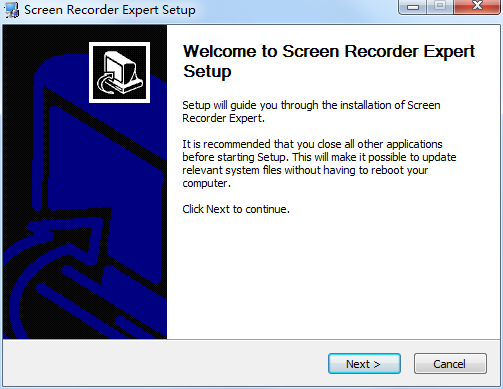
2、阅读软件许可协议,点击【I agree】同意并进入下一步的安装。
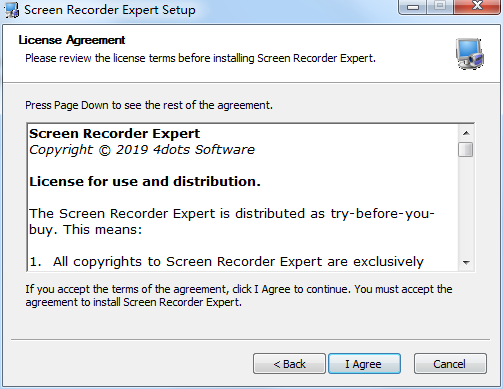
3、选择安装位置,用户可以选择默认的C盘,也可以单击【browse】自定义选择。
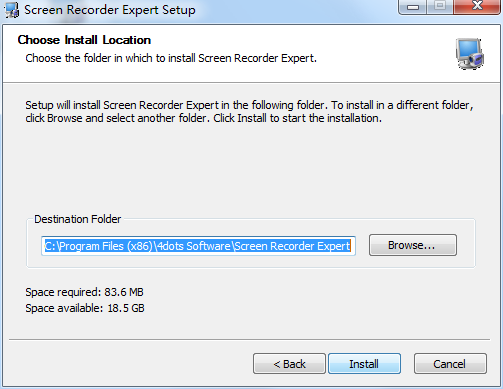
4、点击【install】按钮即可执行安装操作,用户等待安装完成。
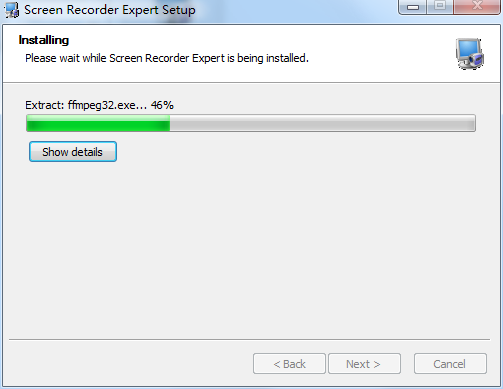
5、弹出如下的选择附加任务的提示,用户可以勾选默认的选项,点击【next】继续。

6、弹出Video Watermark Remove安装完成的提示,点击【finish】结束安装。
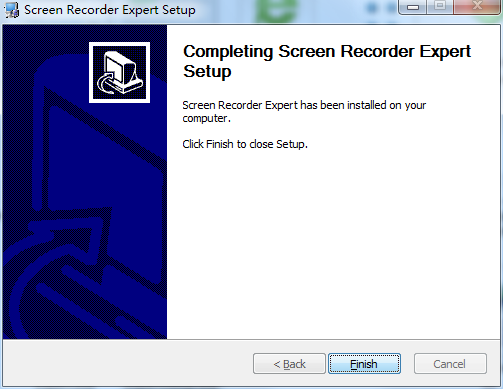
4dots Screen Recorder Expert常见问题
如何按计划筛选记录?
在屏幕的第二个选项卡上,我们可以指定是否按计划筛选记录。
为此,我们选中“按计划捕获A”或“按计划捕获B”复选框。
然后,我们指定开始和结束时间和日期,如果我们只想截屏一个特定的日期,则选中“仅适用于指定日期”。
要按周计划筛选捕获,请取消选中上一个复选框,并选中要筛选捕获的一周中的几天。
如何指定视频效果和声音?
在第三个选项卡上,我们可以指定视频效果和声音,例如在鼠标光标周围显示彩色圆圈、在每次单击时显示波形动画、在每次单击时缩放、在每次单击时播放鼠标单击声音或自定义声音、在按键时播放击键声音。
我们还可以在开始录制之前显示一个提示,并在视频上按您所需的位置打印日期和时间、帧数。
如何开始/暂停和停止录制?
要在设置好选项后开始录制,请按F9键或按“录制”按钮。
要暂停录制,请按F9键或按“暂停”按钮。
要停止录制,请按F10键或按“停止录制”按钮。
4dots Screen Recorder Expert更新日志
开发GG说这次真的没有bug了~
小编推荐:4dots Screen Recorder Expert一直以来是大多数网民的常用录音录像,其在网民心目中的霸主地位可见一般,强烈推荐广大用户下载4dots Screen Recorder Expert使用,快来PC下载网下载吧,另外还有超级mp3录音机、inpaint、FL Studio提供下载。


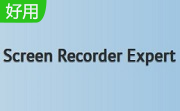

 抖音电脑版
抖音电脑版
 Flash中心
Flash中心
 鲁大师
鲁大师
 photoshop cs6
photoshop cs6
 QQ浏览器
QQ浏览器
 百度一下
百度一下
 驱动精灵
驱动精灵
 360浏览器
360浏览器
 金舟多聊
金舟多聊
 Google Chrome
Google Chrome
 风喵加速器
风喵加速器
 铃声多多
铃声多多
 网易UU网游加速器
网易UU网游加速器
 雷神加速器
雷神加速器
 爱奇艺影音
爱奇艺影音
 360免费wifi
360免费wifi
 360安全浏览器
360安全浏览器
 百度云盘
百度云盘
 Xmanager
Xmanager
 2345加速浏览器
2345加速浏览器
 极速浏览器
极速浏览器
 FinePrint(虚拟打印机)
FinePrint(虚拟打印机)
 360浏览器
360浏览器
 XShell2021
XShell2021
 360安全卫士国际版
360安全卫士国际版
 迅雷精简版
迅雷精简版





























